
एकापेक्षा जास्त प्रसंगी आम्ही विंडोज 10 मध्ये निलंबनाचा वापर करतो. जर आपण बाहेर गेले आणि संगणक बंद न करता संगणक सोडू इच्छित असाल तर तो एक उत्तम पर्याय आहे. त्या काळात उर्जा आणि स्त्रोतांचा वापर कमी होतो. आम्ही परत आलो की ते जागृत करणे सोपे आहे, फक्त एक की दाबा किंवा माउस वापरा. जरी हे असे आहे ज्यामुळे काही प्रकरणांमध्ये समस्या उद्भवू शकतात.
कारण काही बाबतींत फक्त ऑफ बटनच वापरता येते. असे घडण्याचे कारण म्हणजे बरेच संगणक जेव्हा त्यांना निलंबित केले जाते तेव्हा त्यांनी परिघांची शक्ती कमी केली. विंडोज 10 मध्ये हे सहज कसे सोडवायचे हे आम्ही आपल्याला दर्शवितो.
प्रथम आपण डिव्हाइस व्यवस्थापकाकडे जाणे आवश्यक आहे. हे करण्यासाठी, आम्ही माउसच्या उजव्या बटणावर क्लिक करा विंडोज 10 प्रारंभ बटण. आम्हाला डिव्हाइस व्यवस्थापकासह काही पर्याय मिळतील. आम्ही ते प्रविष्ट करतो आणि आम्हाला संगणकाचा कीबोर्ड किंवा माउस शोधावा लागतो.
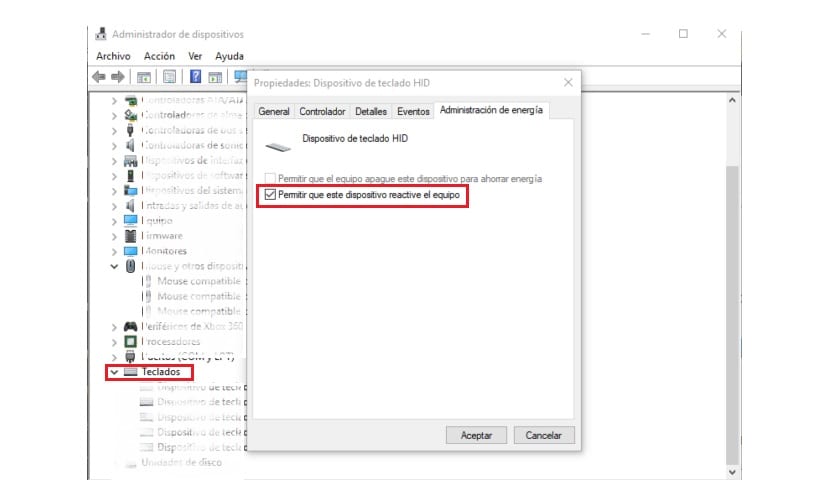
जेव्हा आपण शोधत असलेला परिघ सापडतो तेव्हा आपण त्यावर उजवे-क्लिक करावे आणि गुणधर्म पर्याय निवडणे आवश्यक आहे. पुढे आपण ऊर्जा व्यवस्थापन विभागात जाऊ. त्यात आपण भेटणार आहात "या डिव्हाइसला संगणक जागृत करण्याची परवानगी द्या" नावाचा पर्याय.
आम्ही फक्त तेच करायचे आहे कारण ते बहुधा डीफॉल्टनुसार चिन्हांकित केलेले नाही. हे करून, आम्ही देत आहोत कीबोर्डचा वापर करून संगणकास झोपेपासून पुन्हा सक्रिय करण्याची शक्यता, आम्हाला काय हवे आहे. आपण हे माऊसद्वारे देखील करू शकतो.
अशा प्रकारे, आम्ही विंडोज 10 मध्ये एक छोटी कॉन्फिगरेशन एरर बदलली आहे. या मार्गाने आपण कीबोर्ड किंवा माऊसचा वापर करून कार्यसंघ पुन्हा सुरू करू शकता, जे आपण पाहू शकता अगदी सोप्या मार्गाने आपल्यास अनुकूल वाटेल.